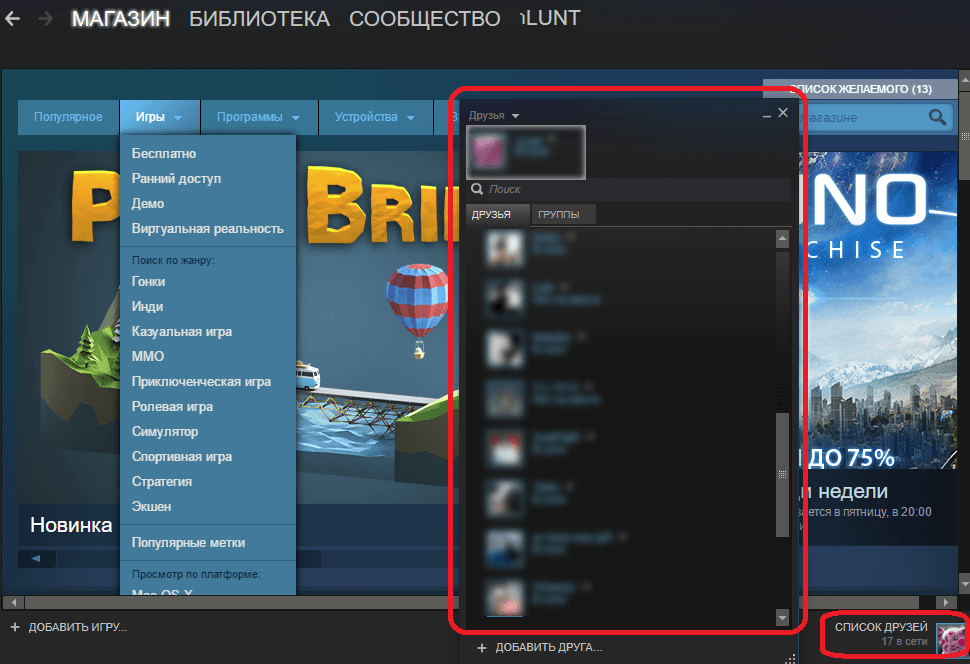Поделитесь своей библиотекой игр в Steam с родными и гостями
У вас общий компьютер? Теперь вы можете делиться и играми.
Family Library Sharing позволяет членам семьи и их гостям играть в игры друг друга, при этом зарабатывая свои собственные достижения и имея отдельные сохранения, доступные через Steam Cloud. Всё это становится доступно после авторизации общих компьютеров и пользователей.
Запросить доступ.
Делитесь играми уже сегодня
Чтобы узнать больше о Steam Family Library Sharing, ознакомьтесь с ЧаВо ниже, а потом присоединяйтесь к обсуждениям в группе.
Хотите сыграть в эту игру?
У близкого человека установлена игра, в которую вы хотите поиграть? Отправьте ему запрос на авторизацию. После авторизации вы сможете загружать и играть в игры из библиотеки владельца аккаунта.
Как мне включить Family Library Sharing на моем компьютере?
Перед включением Family Library Sharing убедитесь, что у вас включен Steam Guard. Для этого откройте клиент Steam и зайдите в меню Steam → Настройки → Аккаунт. Затем в меню Настройки → Семья (или Настройки → Family Library Sharing в режиме Big Picture) включите Family Library Sharing. Там же вы можете авторизовать компьютеры и пользователей, которым вы хотите предоставить доступ к библиотеке.
Можно ли делиться с родными и близкими всеми играми в Steam?
Нет, из-за технических ограничений некоторые игры в Steam могут быть недоступны. Например, если для них требуются дополнительные ключи активации, сторонние аккаунты или подписки, то такими играми делиться нельзя.
Иногда игры, к которым мне дали доступ, недоступны. Почему?
Игры, к которым вам дали доступ, можно запускать только на устройствах, которые были подтверждены хозяином библиотеки. Одолженные игры будут недоступны даже на авторизованном устройстве, если хозяин пользуется своей библиотекой в этот момент.
Накажут ли меня, если кто-то будет мошенничать или использовать читы в моих играх?
Ваши привилегии Family Library Sharing могут быть аннулированы, а сам аккаунт может быть заблокирован системой VAC, если ваша библиотека будет использоваться для читерства или мошенничества. Также учтите, что играми, заблокированными системой VAC, нельзя поделиться. Мы рекомендуем вам авторизовывать только те компьютеры, чью безопасность вы можете проконтролировать. И, как обычно, никому не давайте свой пароль.
“>
Как привязать карту к Steam
Если пользователь желает привязать платёжную карту для пополнения баланса, необходимо воспользоваться клиентом библиотеки и настройками профиля. Эта инструкция понадобится тем, кто первый раз пытается добавить карту к своему аккаунту Стим. Запустите клиент библиотеки и следуйте подсказкам.
- Нажмите на кнопку Steam, она находится в верхнем левом углу приложения;
- Выберите из выпадающего меню строку «Настройки»;
- Нажмите на ссылку вверху справа «Подробнее об аккаунте»;
- Выбираем ссылку «Добавить способ оплаты»;
- На следующей странице введите все данные о карте, которые требуются для её привязки;
- В конце формы есть кнопка, которая сохранит эту информацию для последующих оплат.
Если пользователь затрудняется ввести данные в определённой графе, необходимо расположить перед собой саму карту. На ней нанесены основные данные, в том числе необходимый код безопасности, состоящий из трёх цифр. Почтовый адрес можно узнать через поисковую систему Яндекс или Гугл. Напишите в поиске название своего города или села, и в выдаче появится индекс. С вводом прочих данных, таких как полный адрес и прочее будет полезен паспорт или иной документ.
Как можно убрать блокировку на 7, 15 дней
Стоит различать Trade Ban в Steam, полученный в результате действий, нарушающих правила сервиса, и меры безопасности. Поговорим об этих случаях по-отдельности.
Блокировка в целях безопасности
Проще всего предотвратить бан, чем пытаться его снять. Но что делать, если вы переустановили операционку или зашли с другого устройства?
- Steam закрыт (проверьте и в процессах). В директории Steam находим файлы, начинающиеся с «ssfn…». Не забудьте включить отображение скрытых файлов, чтобы увидеть их всех.
- Копируем их с папки в другое место. Например, на Рабочий стол.
- Запускаем Стим, вводим свой логин и пароль, но после появления окна, в котором сообщается об отправке проверочного кода на почту, опять закрываем приложение.
- В этот момент в папке Steam опять появляются файлы «ssfn…». Не удаляем их, а перенесенные ранее файлы возвращаем на место.
- Запускаем Стим клиент. После ввода логина и пароля не должно появиться сообщение об отправке проверочного кода.
Если бан уже получен, то можно попробовать переименовать имеющиеся файлы, начинающиеся с «ssfn…». Для этого замените последние 2-3 цифры на другие.
Еще один способ снять бан трейд, но без возможности совершать покупки.
Обратите внимание, что обращения в сапорт не помогут снять бан трейд до окончания периода блокировки
Бан трейд в Стиме за нарушение правил
В этом случае перед нами совершенно иная картина, тем не менее, можно попробовать описанные выше методы. Однако единственным выходом из ситуации является обращение в службу поддержки с детальным описанием сложившейся ситуации. Разумеется, это не гарантирует благоприятный исход, особенно, если имеет место фактическое нарушение правил.
Наказание за обман или его попытку частенько получают мошенники, которые заведомо обманывают игроков и иногда пытаются обмануть службу поддержки. В этом случае срок наказания может быть увеличен.
Источник
Что теперь делать?
Есть 3 вещи которые могут помочь в такой ситуации: 1) Вывод через клиент Steam. Первый способ помогает большинству пользователей, так как в 90% случаях они залогинились со своего аккаунта в Steam клиент более 7 дней назад и такого ограничения там уже нет. Поэтому при подтверждении обмена выберите пункт вывести/передавать вещи через клиент Steam: 2) Перенос списка вещей на другой аккаунт Если с первым пунктом не прокатило, купленные предметы можно перенести на аккаунт, у которого не будет проблем с их приемом. Напишите в тех.поддержку тикет с таким содержанием:
2) Перенос списка вещей на другой аккаунт Если с первым пунктом не прокатило, купленные предметы можно перенести на аккаунт, у которого не будет проблем с их приемом. Напишите в тех.поддержку тикет с таким содержанием:
1) Перенос списка купленных вещей на другой аккаунт, т.к. на этом заблокирован обмен.2) Ссылка на другой аккаунт: http://steamcommunity.com/profiles/76561198197054735
Потом залогиньтесь с другого аккаунта на нашем сайте и выведите вещи, нажав кнопку «получить».
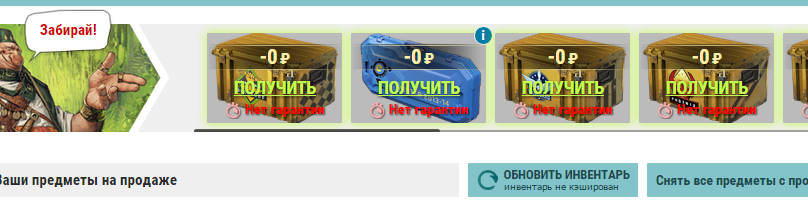 3) Перепродажа вещи с помощью системы быстрых покупок Если первые 2 пункта не помогли, Вы можете подождать пока кто-нибудь не перекупить Ваш предмет с помощью быстрых покупок (по истечении гарантии предмет попадает на эту страничку и его может купить любой желающий) — в этом случае деньги потраченные на вещь вернуться к Вам на счет.
3) Перепродажа вещи с помощью системы быстрых покупок Если первые 2 пункта не помогли, Вы можете подождать пока кто-нибудь не перекупить Ваш предмет с помощью быстрых покупок (по истечении гарантии предмет попадает на эту страничку и его может купить любой желающий) — в этом случае деньги потраченные на вещь вернуться к Вам на счет.
Если вашу вещь перекупят, то в истории покупок такой предмет будет обозначаться с меткой (R)
Для ускорения процесса перекупа можно например сообщить в чат о застрявшем предмете, кто-нибудь может заинтересоваться и купить ее. !!! Учтите, этот способ очень рискованный, вещи, которые находятся в быстрых покупках не имеют гарантии и если вдруг бота, у которого лежит Ваша вещь заблокируют, то никакой компенсации Вы не получите!
Как пополнить баланс в Steam
Как убрать чужие лайки в инстаграме
Лайк — это главный показатель того, насколько ваша аудитория заинтересована на вашей странице в Instagram, но иногда это нравится нежелательным подписчикам, так как же в этом случае избежать нежелательного подобия? На самом деле это просто, давайте рассмотрим два варианта.
Как удалить чужие лайки со своих изображений в инстаграме?
Самый простой способ — заблокировать аккаунт подписчика, это не так уж и сложно. Но в этом случае пользователь будет знать, что вы его заблокировали.
На смартфоне



На компьютере
1) Нажмите на поисковую систему Instagram вверху страницы и введите свое имя пользователя.

2) Щелкните многоточие в центре страницы.

3) Затем нажмите на слово «Заблокировать этого пользователя».
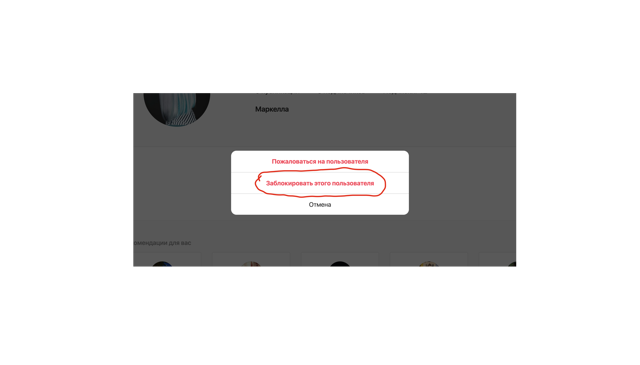
Как ограничить доступ чужим людям?
Если вы хотите запретить доступ людям, которые не подписаны на вас, но одновременно с вами, то вам придется сделать свой профиль приватным. Это означает, что только те, кто подписывается на вас, будут иметь доступ к вашей ленте страницы.
На смартфоне
1) Нажмите на аватар вашего профиля в правом нижнем углу. Затем нажмите на три полоски в правом верхнем углу.

2) Нажмите на слово «Настройки», затем на слово «Конфиденциальность».

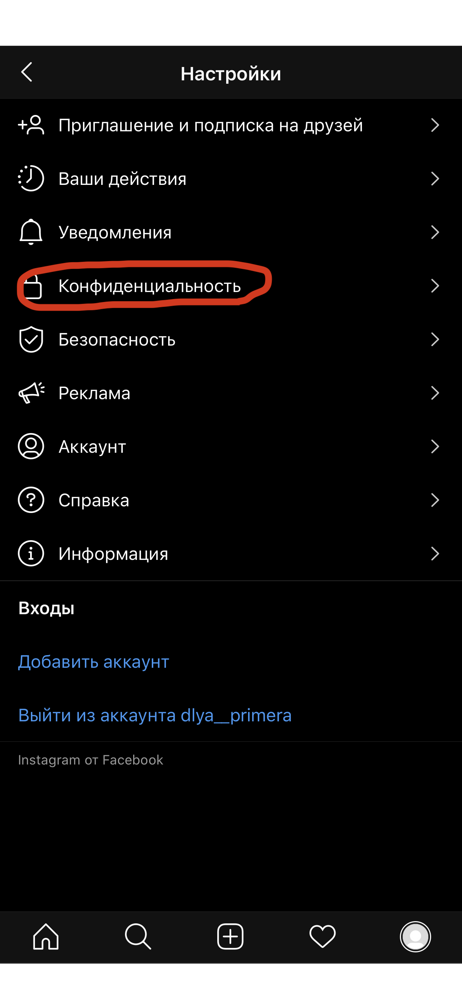
3) Программа направит вас на страницу, где вы уже можете сделать ее приватной.

На Компьютере
1) Щелкните значок в правом верхнем углу, чтобы перейти на страницу своего профиля. Затем щелкните значок c справа от «Редактировать профиль».
- 2) Нажмите на слово «Конфиденциальность и безопасность»
- 3) А затем поставьте галочку напротив слова «Закрытый счет».
Теперь в вашем профиле в Instagram только подписчики смогут ставить лайки и видеть ваши сообщения. Но также стоит отметить, что если вы поделитесь сообщениями Instagram с другими социальными сетями, они будут видны всем пользователям, независимо от их настроек конфиденциальности в Instagram.
Как отключить Стим Гуард, способы удаления мобильного аутентификатора Steam Guard без телефона
Steam Desktop Authenticator — это программа для «взлома» и восстановления паролей в Steam Guard. С помощью этой программы вы можете получить «пароли» на своем компьютере, не используя официальный мобильный клиент Steam. Если вы геймер, вы знаете Steam и его защиту — Steam Guard. Этот компонент представляет собой «брандмауэр», который защищает «аккаунт» от хакерских атак и от продажи игровых предметов на рынке. Аутентификатор Steam Desktop Authenticator работает на мобильных устройствах iOS или Android. Вам необходимо установить это приложение на свое устройство. После этого вы сможете получить все коды подтверждения «Steam Guard». Если у вас мобильное устройство Windows, система стороннего производителя или телефон без операционной системы, необходимо установить это программное обеспечение. Данное программное обеспечение не является лицензионным продуктом. Он был создан разработчиками-любителями, поэтому не удивляйтесь, если при его использовании вы столкнетесь с ошибками. Однако большинство геймеров используют это программное обеспечение для получения ключей для игр на Steam. Это взломщик с открытым исходным кодом, поэтому не бойтесь работать с ним. Если вам нужно проверить его на вирусы, воспользуйтесь сервисом «VirusTotal». Эта программа обеспечит получение кодов подтверждения на вашем компьютере, но перед ее использованием необходимо выполнить базовую настройку. Для регистрации программы необходимо использовать мобильный телефон, так как в процессе установки вы получите подтверждающее сообщение. Вы можете использовать номер, который вы использовали при регистрации в Steam, или другой номер. Когда вы начнете процесс регистрации, вам нужно будет создать имя пользователя и пароль для вашей личной учетной записи. Затем вы подтверждаете регистрацию со своего нового компьютера через службу электронной почты. Затем нужно «привязать» свой номер телефона, и все — программа активирована и готова к использованию. У взломщика есть два окна. В первом окне отображается статистика о полученных кодах и настройках. Во втором окне можно настроить частоту запросов к серверу, а также создать транзакции «активации» подтверждением (эта функция работает в тестовом режиме).
Система защищена стандартной процедурой ввода логина и пароля
Однако, поскольку в аккаунт может быть включено большое количество игр, компания прибегла к дополнительной мере предосторожности. Когда пользователь попытается войти в свою учетную запись Steam с другого компьютера или даже через браузер, на экране появится уведомление с просьбой ввести одноразовый пароль, который будет отправлен на определенный адрес электронной почты
Однако эта мера невозможна, если доступ к почте был потерян. Однако это не единственный метод защиты, второй рассматривается ниже.
Когда вы заходите на сайт (включая Steam), вам будет предложено ввести имя пользователя и пароль, которые вы указали при регистрации. Двухфакторный пароль требует ввода одноразового пароля, который обычно поставляется вместе с телефоном (одноразовый пароль, упомянутый выше, является самой базовой защитой в двухфакторном пароле). Этот процесс происходит после того, как вы введете свой логин и пароль. Таким образом, существует два типа защиты: обычная и основанная на пароле. В обычных ситуациях невозможно обойти оба варианта. В Steam есть такая защита, которая называется Steam Guard.
Способ №2: блокировка
1. Откройте в приложении: Настройки → Аккаунт → Изменить пароль…
2. Введите текущий пароль. Нажмите «Далее».
4. Дождитесь письмо от Стима.
5. Щёлкните внизу текста фразу — «пройдите по этой уникальной ссылке».
5. На новой странице войдите в учётную запись.
6. В меню кликом мышки укажите то, что вы не можете получить доступ к аккаунту (хоть у вас и есть учётные данные).
7. Скопируйте код. Он вам понадобится для восстановления учётной записи (на тот случай, если не удалось создать новую, или просто захотелось снова воспользоваться старым профилем).
8. Выберите способ сохранения верификационного кода (например, «Я записал… »).
9. Нажмите «Заблокировать аккаунт».
10. По завершении операции появится сообщение «Вы успешно заблокировали… ».
Комфортного пользования платформой!
Аккаунт с ограниченными правами
Первое, о чем следует поговорить, — это как снять ограничение торговой платформы Steam, если вы никогда не использовали кошелек на игровой платформе. Это наиболее распространенная причина исключения, о которой новые пользователи могут не знать.
Ответ на вопрос о том, как получить доступ к рынку Steam, прост. Вам необходимо потратить не менее 5 долларов США. Допустимы следующие методы
- Внесение указанной суммы на баланс кошелька;
- Покупка игр во встроенном магазине;
- Приобретение подарков для друга во встроенном магазине;
- Активация подарочного кода кошелька на указанную сумму.
Примечание — вы не можете разблокировать ограничения рынка Steam, выполнив следующие действия
- Используете бесплатные или демо-версии игр;
- Активируете игры из розничных магазинов;
- Добавляете сторонние и временно бесплатные игры;
- Активируете цифровые ключи от производителей комплектующих.
Вы не можете открыть платформу для транзакций Steam — плата в размере 5 долларов США является независимым условием.
Вы давно пользуетесь платформой и сняли ограничения со своего аккаунта, но испытываете проблемы? Перейдите к другим возможным причинам.
Как разблокировать торговую площадку в Steam и снять ограничение?

Как разблокировать торговую площадку в Steam, если вы не можете воспользоваться всеми функциями сервиса? Есть несколько разных причин блокировки – для каждой свой способ решения. Подробно рассмотрим часто возникающие вопросы и поможем разобраться с проблемами.
Аккаунт с ограниченными правами
Первое, о чем будем говорить – как убрать ограничение на торговой площадке Стим, если вы ни разу не пользовались кошельком внутри игровой платформы. Это самая частая причина блокировки, о которой новые пользователи могут не знать.
Ответ на вопрос, как получить доступ к торговой площадке Steam, будет простым – необходимо потратить пять долларов США или более. Принимаются следующие способы:
- Внесение указанной суммы на баланс кошелька;
- Покупка игр во встроенном магазине;
- Приобретение подарков для друга во встроенном магазине;
- Активация подарочного кода кошелька на указанную сумму.
Будьте внимательны – вы не сможете снять ограничение на торговую площадку Стим, если совершаете следующие действия:
- Используете бесплатные или демо-версии игр;
- Активируете игры из розничных магазинов;
- Добавляете сторонние и временно бесплатные игры;
- Активируете цифровые ключи от производителей комплектующих.
Открыть торговую площадку в Steam бесплатно не получится – трата пяти долларов является обязательным условием, которое нельзя обойти.
Вы уже давно пользуетесь платформой и сняли ограничение с аккаунта, но столкнулись с проблемами? Переходим к другим возможным причинам.
Guard
Помните о двухфакторной аутентификации, которая используется участниками Сообщества? Вы можете подтверждать личность при входе на новом устройстве с помощью мобильного телефона или электронной почты.
Отсюда возникает запрос, как снять ограничение торговой площадки Steam? Трудности появляются в следующих случаях:
- В вашем профиле полностью отключена двухфакторная аутентификация;
- Вы включили Guard недавно – его удаление, выключение и повторная активация также активируют ограничение.
Что делать? Ждать! Через пятнадцать дней вы получите доступ к сервису в полном объеме.
Немного о мобильном аутентификаторе – это дополнительный уровень защиты профиля. Блокировка происходит в следующих случаях:
- Если вы добавляете мобильное приложение в качестве дополнительной защиты впервые (ранее не пользовались активацией по электронной почте);
- Если вы удаляете мобильный аутентификатор.
Здесь же стоит поговорить о том, как снять блокировку торговой площадки Steam, если вы авторизовались с незнакомого устройства.
- Открыли профиль через браузер или приложение, которое не использовали ранее (Guard через электронную почту)?
- Придется смириться с ограничением функций на неделю – ровно столько будет проходить проверка устройства.
Эта блокировка не распространяется на прочие устройства, которые были авторизованы более 7 дней назад.
Аналогичные последствия повлекут за собой такие действия:
- Очистка куки в браузере;
- Использование нового браузера;
- Переустановка десктопного клиента;
- Форматирование компьютера.
Есть и приятное исключение! Если вы активировали мобильный аутентификатор в течение недели, работа с новых устройств не будет ограничена, так как личность уже подтверждена через мобильное приложение.
Другие причины
Есть несколько других причин, побуждающих пользователей искать ответ на вопрос, как разблокировать торговую площадку в Steam в 2020 году. Рассмотрим самые распространенные?
- Отмена подтвержденного предложения обмена приводит к семидневному бездействию;
- Недавний сброс пароля грозит пятидневным ограничением;
- Если вы не пользовались аккаунтом более двух месяцев, придется ждать еще тридцать дней до возобновления доступа к функционалу;
- Добавление нового метода оплаты требует проверки, поэтому работу на ТП придется приостановить на трое суток – убрать ограничение торговой площадки Steam нельзя;
- Последняя покупка должна быть совершена не менее недели и не более года назад. В этот список входят приобретения в магазине и пополнение кошелька;
- Блокировка VAC. В таком случае разблокировать торговую площадку Стим нельзя;
- Смена адреса электронной почты влечет за собой пятидневный бан.
Последнее, о чем поговорим: как снять бан торговой площадки Steam, если вас заблокировал саппорт. В зависимости от тяжести нарушений (и последующего наказания) срок может разниться – разблокировка может не наступить никогда. За подробностями обращайтесь в службу поддержки, случаи индивидуальны.
Как продавать?
Требования те же, что и при покупке, тем больше предметов нужно для продажи. Самые дорогие предметы из таких игр, как Counter-Strike: Global Offensive, Team Fortress 2, DOTA 2, PLAYERUNKNOWN’S BATTLEGROUNDS и некоторых других. Играя в эти игры, вы получаете определенные предметы в свой инвентарь, которые затем можете продать. Шансы получить дорогой товар минимальны.
Другая категория товаров включает коллекционные карточки, смайлики в чате Steam и обои для профиля, которые вы получаете бесплатно, просто играя в совместимые игры.
Перейдите в Steam и выберите «Сообщество»> «Торговая площадка»> «Продать предмет.

Ваш инвентарь откроется со всеми предметами. Выберите товар и нажмите «Продать.
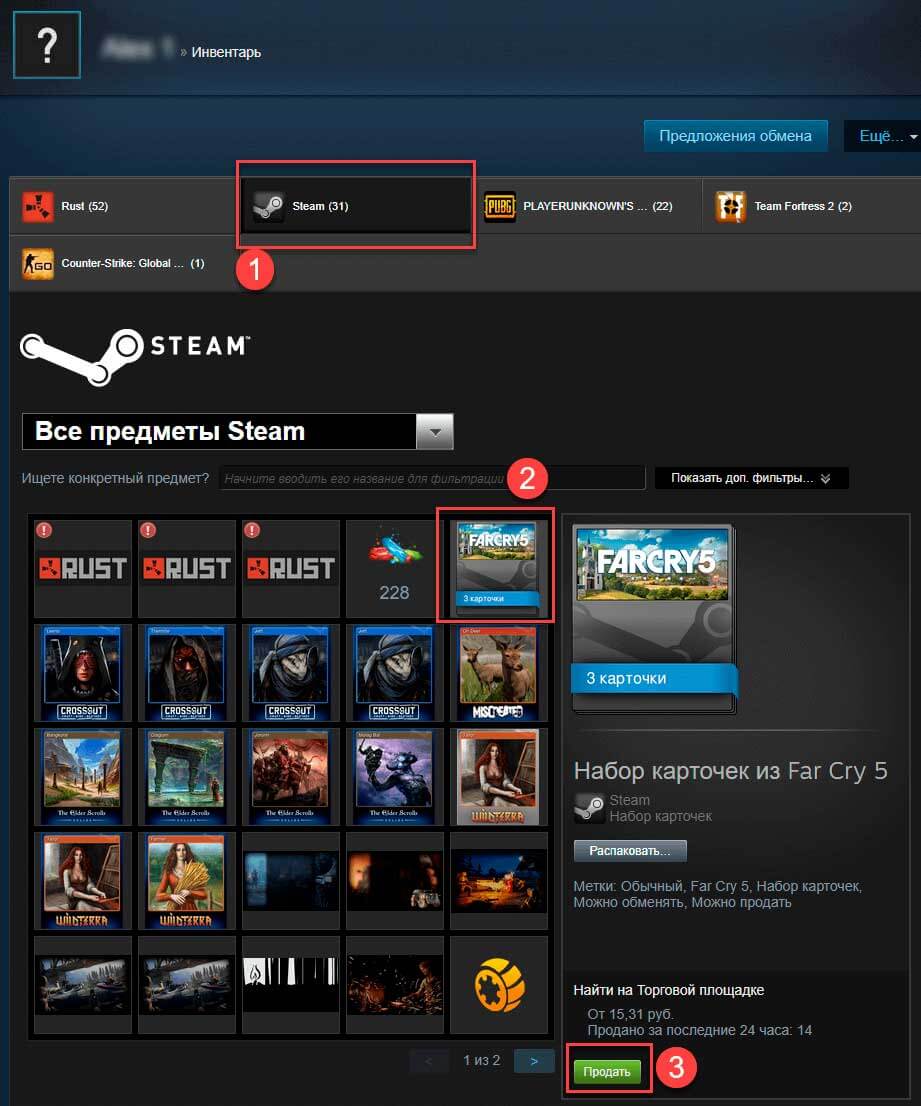
Вы увидите график продаж этого товара, который отражает его цену. В левом столбце установите цену, по которой вы хотите продать свой товар. Справа отразится сумма, которую заплатит покупатель с учетом комиссии.
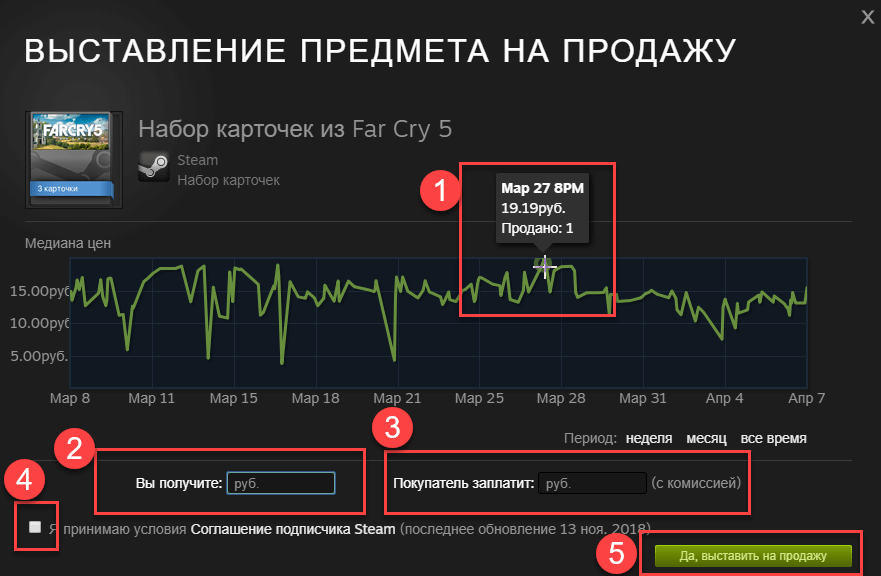
Теперь ваш предмет готов к продаже, но вам необходимо подтвердить это через Steam Guard. Нажмите ОК, а затем откройте свое электронное письмо.
После этого ваш товар появится в списке на рынке. После покупки вы получите электронное письмо, а деньги от продажи появятся в вашем кошельке Steam.
Как убрать ограничение в Стиме

Если бы подобных ограничений не было, то один такой бот мог бы заспамить многих пользователей своими заявками на добавление в друзья. Хотя, с другой стороны, разработчики Steam могли предпринять и другие меры предотвращения подобных атак, не вводя ограничения. Итак, рассмотрим каждое ограничение в отдельности, и узнаем способ снятия подобного запрета.
Ограничение на добавление в друзья
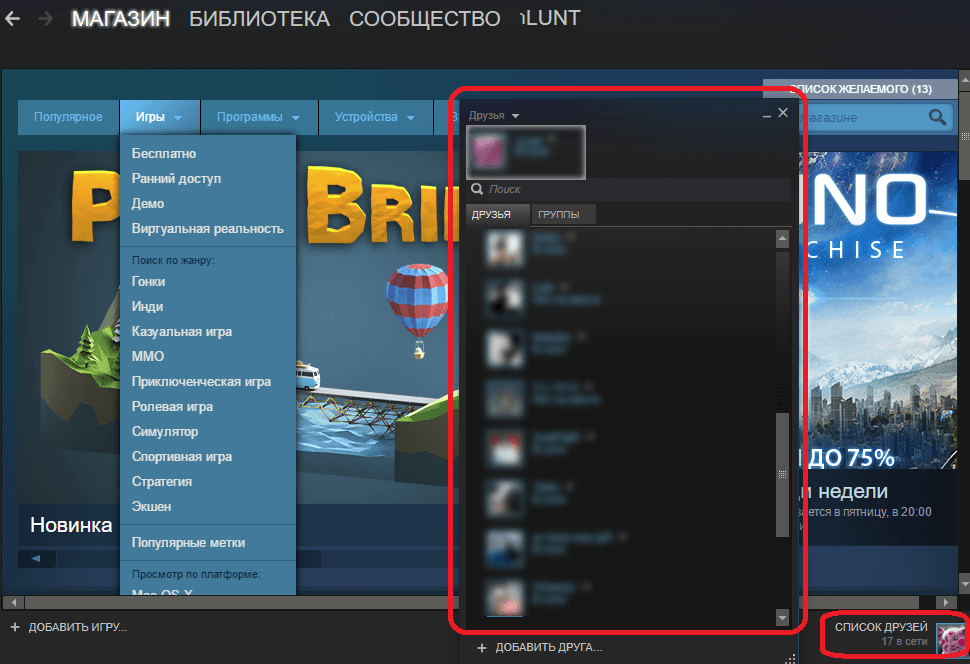
Новые пользователи Steam (аккаунты, у которых нет ни одной игры) не могут добавить в друзья других пользователей. Это возможно только после того, как на аккаунте появится хотя бы одна игра. Как это обойти и включить возможность добавления в друзья в Стиме, вы можете прочитать в этой статье. Возможность использования списка друзей крайне важна в Steam.
Вы сможете пригласить нужных вам людей, написать сообщение, предложить обмен, поделиться с ними интересными фрагментами вашей игровой и реальной жизни и т.п. Без добавления в друзья ваша социальная активность будет очень малофункциональна. Можно сказать, что ограничение на добавление в друзья практически полностью блокирует ваши возможности по использованию Стима.
Таким образом, получение возможности добавлять в друзья является ключевым моментом. После создания нового аккаунта, кроме недоступности на добавление в друзья, в Стиме также присутствует ограничение на использование торговой площадки.
Ограничение на использование торговой площадки
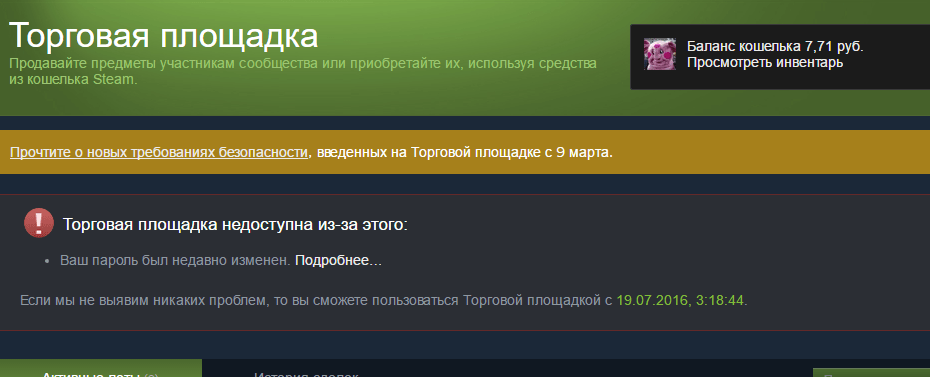
Новые аккаунты Стима также не могут использовать торговую площадку, которая является местным рынком для торговли предметами Steam. С помощью торговой площадки можно зарабатывать в Стиме, а также просто получить некоторую сумму, для того, чтобы приобрести что-то в этом сервисе. Для того чтобы открыть доступ к торговой площадке, вам необходимо выполнить несколько условий. Среди которых можно выделить: приобретение игр в Стиме на сумму 5 долларов и более, также вам необходимо будет подтвердить свой адрес электронной почты.
О том, какие условия необходимо выполнить, для того, чтобы открыть торговую площадку Steam и как это сделать, вы можете прочитать в этой статье, где описан процесс снятия ограничения.
После того как вы выполните все условия, спустя месяц вы сможете спокойно использовать торговую площадку Steam, для того, чтобы продавать на ней свои предметы и покупать чужие. Торговая площадка позволит вам продавать и приобретать такие вещи, как карточки к играм, различные игровые предметы, фоны, смайлы и многое другое.
Задержка обмена Steam

Еще одним своеобразным видом ограничения в Стиме, стала задержка обмена на 15 дней, при том условии, что вы не используете мобильный аутентификатор Steam Guard. Если вы не подключили Steam Guard к своему аккаунт, то подтвердить любой обмен с пользователем вы сможете только через 15 дней после начала сделки. На ваш электронный адрес, привязанный к вашему аккаунту, придет письмо со ссылкой для подтверждения сделки. Для того чтобы снять эту задержку обмена, вам необходимо подключить свой аккаунт к мобильному телефону.
Как это сделать, вы можете прочитать здесь. Мобильное приложение Steam абсолютно бесплатно, поэтому вы можете не бояться, что вам придется потратить деньги с целью отключения задержки обмена.
Кроме этого, в Стиме присутствуют небольшие временные ограничения, которые связаны с определенными условиями. Например, если вы сменили пароль от своего аккаунта, некоторое время вы не сможете использовать функцию обмена со своими друзьями. По истечении времени, вы сможете спокойно продолжить обмен. Кроме подобного правила, присутствует и ряд других, возникающих в ходе использования Steam. Обычно, каждое такое ограничение сопровождается соответствующим оповещением, из которого вы сможете узнать причину, его срока действия или что нужно сделать, чтобы его снять.
Мы рады, что смогли помочь Вам в решении проблемы.
Опишите, что у вас не получилось.
Наши специалисты постараются ответить максимально быстро.
Торговая площадка: описание
Это раздел, который дает игрокам возможность как покупать, так и продавать многие внутриигровые предметы. В качестве оплаты используется валюта из кошелька Steam-пользователя.
Вы можете указать цену за предмет при выставлении его на продажу, которую вам должен будет заплатить тот, кто решит его приобрести. Также из всей стоимости предмета вычитается комиссия в размере 10%. Еще вам следует учесть то, что имеется и сбор при зачислении денег на ваш Steam-кошелек, составляющий 5%. В связи с недавними обновлениями вопрос о том, как открыть торговую площадку в Steam, стал довольно актуальным. Теперь для этого вы должны будете купить хотя бы одну игру стоимостью 5$ или же несколько игр, которые в общем итоге дадут сумму в 5 долларов. После этого должен пройти 1 месяц, только затем вы получите доступ к самой площадке, где уже сможете покупать или продавать без ограничений любые предметы.
Инструкция: «Как открыть торговую площадку в «Стиме»
Переходим в клиенте к вкладке «Сообщество», там находим опцию «Торговая площадка» и кликаем по ней, после чего попадаем в нужный нам раздел. Внизу находится список предметов, которые вы можете купить, справа есть такая кнопка, как «Продать предмет». Когда вы нажмете на неё, то попадете в свой инвентарь. Там выбирайте тот предмет, который желаете выставить на продажу, и нажимайте кнопку «Продать». Откроется окно с графиком продаж. Здесь можно узнать, какая цена сейчас актуальна на данный предмет. Ее и поставьте во вкладке «Покупатель заплатит» и нажмите кнопку «Ок». Теперь вам осталось только ждать, пока кто-нибудь купит ваш предмет.
Способы получить доступ к торговой площадке
1. Уровень Steam
Один из способов получить доступ к торговой площадке Steam после ограничения в 7 дней — это достижение третьего уровня в системе Steam. Пользователь может повышать свой уровень, выполняя различные задания, получая достижения и покупая игры в магазине Steam. После достижения третьего уровня, ограничение на торговлю снимается.
2. Подключение мобильного аутентификатора
Еще один способ обойти ограничение в 7 дней на торговой площадке Steam — это подключение мобильного аутентификатора. Для этого необходимо установить приложение Steam Guard на мобильное устройство и привязать его к своему аккаунту Steam. После этого, при каждой попытке торговли будет требоваться подтверждение с помощью мобильного аутентификатора, но при этом ограничения на торговлю будут сняты.
3. Получение «Steam Guard от Мобильного Аутентификатора»
Третий способ получить доступ к торговой площадке Steam после ограничения в 7 дней — это получение «Steam Guard от Мобильного Аутентификатора». Это дополнительная функция, которая позволяет пользователям снять ограничение на торговлю без необходимости подтверждения при каждой операции. Для этого необходимо привязать свой аккаунт Steam к мобильному устройству и получить специальный код активации.
4. Альтернативные торговые площадки
Если пользователь не хочет ждать 7 дней или не хочет использовать методы, описанные выше, есть возможность воспользоваться альтернативными торговыми площадками. На таких площадках пользователь может покупать и продавать предметы без ограничений. Однако, необходимо быть осторожным и проверять надежность и репутацию площадки, чтобы избежать мошенничества или потери денег.
5. Обмен с друзьями
Еще один способ обойти ограничение в 7 дней — это осуществить обмен предметами с друзьями, у которых уже снято ограничение. Если у друзей отсутствуют ограничения на торговлю, можно попросить их помощи и провести обмен напрямую через Steam. Это позволит получить доступ к торговой площадке без ожидания 7 дней.
Причины появления ограничений на торговой площадке Steam
Платформа Steam регулярно вводит ограничения для обеспечения безопасности пользователя и борьбы с мошенничеством. Эти ограничения необходимы, чтобы защитить аккаунт, сохранить целостность игрового процесса и предотвратить нарушения пользовательских правил.
Одной из наиболее распространенных причин появления ограничений является нарушение пользовательского соглашения. Если пользователь нарушает правила использования платформы, например, пытается продать товары, полученные незаконным путем, или осуществляет обман других пользователей, то он может быть ограничен в доступе к определенным функциям или вообще заблокирован на некоторое время.
Кроме того, ограничения могут быть введены в связи с подозрением в нарушении безопасности аккаунта. Например, если аккаунт был взломан или попытка входа в него была осуществлена с подозрительного IP-адреса, то платформа может ограничить доступ к определенным функциям и требовать дополнительную проверку личности для восстановления полного доступа.
Важно отметить, что ограничения могут быть временными или постоянными в зависимости от серьезности нарушения и решения платформы. В случае временных ограничений пользователю будет запрещено пользоваться определенными функциями в течение заданного периода времени, после которого доступ будет восстановлен
Отключение семейного просмотра:
Чтобы отключить семейный просмотр на своем аккаунте или аккаунте вашего ребенка:
- Выйдите из семейного просмотра.
- Откройте меню настроек Steam.
- Перейдите на вкладку «Семья» в левой части открывшегося окна.
- Выберите «Отключить семейный просмотр» в правой части окна семейного просмотра. Подтвердите свой выбор в следующем окне. Примечание: В режиме «Big Picture» снимите галочку на первой странице настройки семейного просмотра.
Таким образом все ограничения аккаунта будут сняты. Если вы захотите включить семейный просмотр в будущем, просто снова зайдите на вкладку «Семья» в настройках и пройдите все этапы настройки семейного просмотра еще раз. Выбранные опции останутся точно такими же, как если бы вы отключили и снова включили эту функцию.